Microsoft Office Outlook

Könyv: Távoli számítógép működését: hogyan kell dolgozni otthonról kényelmesen és hatékonyan
Microsoft Office Outlook
Microsoft Office Outlook
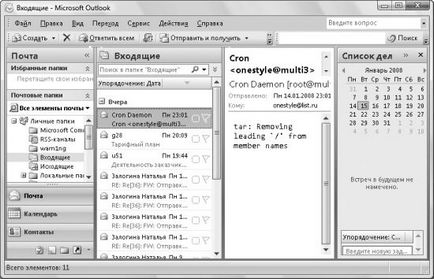
Ábra. 2.8. A Microsoft Outlook fő ablakában
Alapértelmezésben a program ablak négy területen található balról jobbra.
A következő terület, egy listát az összes üzenet a kiválasztott mappában. Alapértelmezésben üzenetek sorrendje és csoportosítása szerint a kézhezvételétől számított, ami nagyban megkönnyíti a vizuális ábrázolás összes betűjét. Azt is az üzenetek más területeken - elég megnyomni a gombot rendezése felett található meg a listán.
A harmadik terület, akkor láthatjuk a szöveg az aktuálisan kiválasztott üzenetet, és az utóbbi - egy listát a ma csinálni (ha vezetsz). Kattintson a cím ebben a régióban (címkék teendők), és bezárja, így a jobb sarokban a Microsoft Outlook gombra az Ön ismét megjelenik.
jelszavak nem importált a levelező szerver, ha importál számla tehát akkor manuálisan kell beállítani.
1. kiválasztása az e-mail szolgáltatást. Ez lehetővé teszi, hogy meghatározza, hogy milyen típusú fiókot is létrehozhat. Ahhoz, hogy hozzon létre egy fiókot, hogy a levelező szerverek rekordok kell állítani a kapcsolót a megfelelő helyzetbe.
4. E-mail beállítások interneten. Ebben a lépésben adja meg az alapbeállításokat a fiók:
• bejövő levelek kiszolgálója (például pop.mail.ru, pop.yandex.ru, pop.gmail.com vagy imap.gmail.com);
• Kimenő mail szerver (pl smtp.mail.ru, smtp.list.ru, smtp.yandex.ru, smtp.gmail.com);
• hitelesítő csatlakozni a kimenő levelek kiszolgálója (ehhez kattintson a További beállítások és a párbeszédablakban az internetes e-mail beállításokat, lépjen a Kimenő kiszolgáló lapon válassza ki az SMTP-kiszolgáló hitelesítést igényel, és adja meg hitelesítő adatait);
• a szerver portját bejövő és kimenő e-mail (ehhez kattintson a Más beállítások és a párbeszédablakban internetes e-mail beállítások a Speciális fülre, válassza ki a kívánt portot, és jelölje be a négyzeteket igényel titkosított kapcsolaton (SSL) ha szükséges).
5. Gratulálok. Az utolsó lépés a varázsló, mondván, hogy már létrehozott egy új fiókot.
Letöltéséhez és küldjön e-mailt a Microsoft Outlook egy eszköztár gomb küldése és fogadása, valamint az al-szolgáltatást. Send / Receive (ábra. 2.9). Tekintsük ezt a parancsot az almenüben.
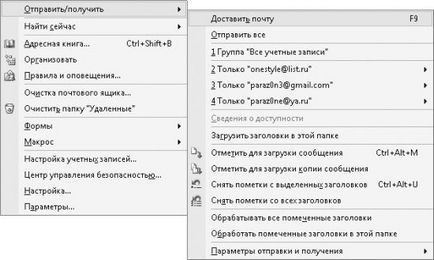
Ábra. 2.9. Hogyan lehet letölteni és üzeneteket küldeni
Kézbesíteni a levelet - letölthető mail minden elszámolások, valamint üzeneteket küldeni helyezni a Kimenő mappában.
? Küldj összes - üzeneteket küld helyezni a Kimenő mappában.
? „Minden fiók” csoport - is letölti mail az összes létrehozott fiókok és egy üzenetet küld az Outbox mappában.
Keresés az asztalon - megnyitja az alapértelmezett keresési mezőbe a Windows Vista nevű keresés eredménye.
? Az indexelés állapota - megjelenít egy ablakot információkat, hogy hány az üzenetek még nem indexelt.
Keresési beállítások - megnyit egy ablakot beállítására index paramétereket. Ezzel megadhatjuk mappákat, üzeneteket, amelyek lesz indexelve (alapértelmezés szerint minden szakasz a mappa Személyes mappák és Archív mappák), és módosítsa az egyéb beállításokat.
Összetett keresés - megjelenik egy ablak a fejlett üzenet keresést. Ezzel tudsz keresni nem csak az üzenet területeken, hanem befektetés, méret, különböző címkéket.
Kapcsolódó hozzászólások - lehetővé teszi, hogy az üzenetek kereséséhez kapcsolódó kiválasztott abban a pillanatban.
Egy hosszú levelet a mappa alapértelmezés szerint megjeleníti az összes e-maileket, amelyek nagyobbak, mint 100 KB. Meg lehet változtatni a kijelző állapotát az e-maileket a mappában - elég kiválasztani személyre szabása Keresési mappa helyi menüjében egy mappát a megjelenő ablakban adja meg a betűk méretét, hogy érzem magam.
Az első esetben, a Microsoft Outlook program ablaka néz ábrán látható. 2,11 (segítségével az elemek az aktuális lista nézet megváltozik a kapcsolat jobb oldalon a program ablakban).
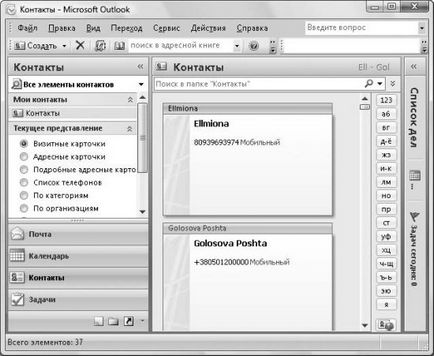
Ábra. 2.11. Munka kapcsolatok Microsoft Outlook
Segítségével egy dupla kattintás egy adott kapcsolat, akkor megjelenik az ablak szerkesztési adatot.
Hozzon létre egy új kapcsolatot, mint lehetséges a segítségével a kapcsolattartó pontok létrehozása névjegyzékébe helyi menü területen vagy gomb segítségével, hogy hozzon létre egy eszköztár programot.
Szintén fontos megjegyezni, az elemeket a helyi menü egy adott kapcsolatot. Ezek segítségével küldhet üzenetet egy kapcsolatot, vagy értekezlet vagy hívás.

Üzenet szűrés. Ahhoz, hogy hozzon létre egy új üzenet szűrőt, akkor kell használni a Szabály varázsló, amely megjelenik az Új gombra kattintással a Szabályok lapon az e-mail a Szabályok és értesítések ablak (az ablak megnyitásához használja a parancs szolgáltatást. Szabályok és értesítések).
Work Szabály varázsló a következő lépéseket.
1. Kezdjük egy sablont, vagy egy üres szabályt. Ebben a lépésben, akkor válasszon az alapértelmezés szerinti sablonok, vagy hozzon létre egy szűrőt, üres szabály típusát Check üzenetek beérkezését követően vagy az Üzenetek ellenőrzése küldés után.
Között sablonokat szűrők kiemelni minták mozognak az említett írásban mappában megfelelnek a feltételeknek, amelyeket az alsó mezőben a mester lépést. Egy is létrehozhat egy sablon-eltávolítás, címkézés a betűket vagy -lejátszó audio jelet, ha a bejövő üzenetek feltételeket kielégítő bevitt az alsó mezőben ezt a lépést.
2. Milyen üzeneteket kell kiválasztani. Ebben a lépésben megadhatja további feltételeket (ha használják a korábbi alsó mező mester és meghatározza az alapvető feltételeket), amelyben a program határozza meg, hogy a kapott üzenet szűrőt.
3. Mi a teendő az üzenettel. Itt lehet megadni a további műveleteket üzeneteket, amelyek megfelelnek a szűrő (ha az első lépésben meg kihasználta az alsó mező a mester és a fő tevékenységet).
4. Vannak kivételek a szabály alól. feltételekkel lehet megadni ezt a lépést, amely által meghatározott kivételek a szabály, hogy a szűrő hatása nem érvényesül.
5. Befejezés felállítása a szabályokat. Az utolsó lépés a varázsló, amellyel nevét adja meg az új szabályt.
Archív mappák. Az egyik jellemzője a Microsoft Outlook az a képesség, hogy automatikusan archiválja a régi üzeneteket. Ebben az esetben az összes archivált üzenetek kerülnek egy mappába a Archív mappák a bal oldali panelen a Microsoft Outlook. Folder Az alapértelmezett szakasz indexelt akkor kereshet között is archivált e-maileket.
Alapvető beállítások automatikus biztonsági mentés gyűjtött AutoArchive ablakot, hogy tudod használni az Archiválás gombra a Speciális lapon a Beállítások ablakot. Ezzel ablakot, akkor meg az archiválás időközönként (alapértelmezés szerint minden 14. napon), adja meg, hogy a törölt üzenetek nagyon régi (több mint 6 hónap), és így tovább. D.
Ezen felül, akkor beállíthatja a biztonsági beállításokat az egyes mappák. Ez ahhoz, hogy használni Archiválás fülre a tulajdonságok ablakban a mappát (ez után jelenik meg a kívánt tulajdonságait a helyi menüben mappa). Elemekkel ez a lap mindkét felülírhatja globális paraméterek archiválás és azonosítására egyedi, például annak jelzésére, hogy a tartalom archivált mappát.
Alapértelmezésben csak a tartalmát az archivált mappák, az elküldött és a törölt elemek.
És egy másik jellemzője, hogy támogatja a Microsoft Outlook szoftver - megadhatja egy jelszót hozzáférést az archivált mappák. Ehhez csak nyissa meg a Tulajdonságok ablakot „Archív mappák” mappát (a Tulajdonságok tételt „Archív mappák” mappa helyi menü Archive Folders), majd kattintson a Speciális gombra, és a megjelenő ablakban kattintson a Személyes mappák, kattintson a Jelszó.
RSS-hírcsatornák. Egy másik fontos képesség a Microsoft Outlook az a képesség, hogy működjön együtt az RSS-csatornákat. Mert ez a mappa RSS-hírcsatornák, ha megnyit egy oldal betöltésre kerül egy listát a főbb RSS-csatorna, amely leírja a különböző aspektusait dolgozik Office termékek.
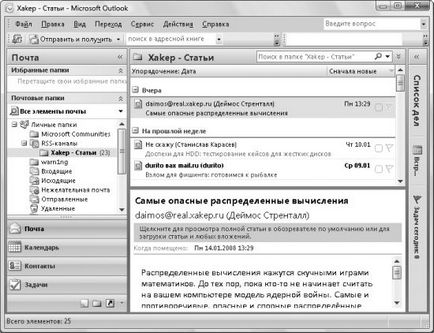
Ábra. 2.13. Bemutatás RSS-csatorna